CAD動態塊視頻教程其實大家已經見到過很多了,其實這里主要是介紹一些可見性動態塊的制作方法,因為這對提升效果很快。
CAD如何制作可見性動態塊?CAD動態塊的可見性,也就是把一個物體的多個視圖添加到一個塊參照內,利用可見性顯示所需的視圖,隱藏不需要的視圖。在CAD繪圖中制作動態塊的運用大大加快了繪圖速度,減少了許多重復性工作。常見的動態塊形式包括拉伸、旋轉、可見性及參數化動態塊等。今天小編給大家介紹“可見性動態塊”的制作方法。
1、首先需要準備好物體的各個視角的基本圖形,如選擇正視圖與俯視圖。
2、選擇正視圖,用其創建一個塊參照。
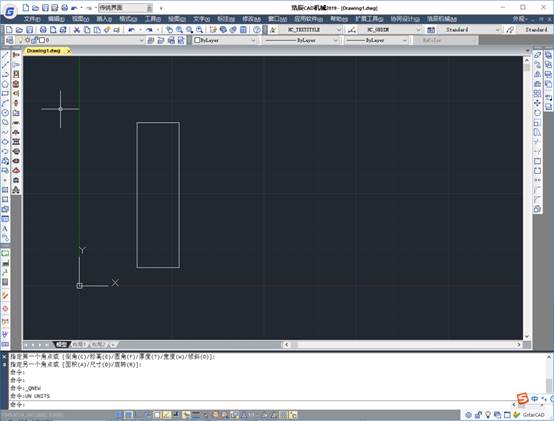
3、進入塊編輯器,在“塊編寫選項板”的“參數”一欄中點擊“可見性”,指定“可見性”參數的放置點。
4、在“可見性”三個字上雙擊鼠標左鍵,彈出“可見性狀態”對話框。“可見性狀態0”即為當前視圖的狀態。可以將其重命名為“正視圖”。然后再點擊“新建(N)”。
5、點擊“新建(N)...”后彈出“新建可見性狀態”對話框。將新的狀態命名為“俯視圖”。新狀態的可見性選項選擇第一個“在新狀態中隱藏所有現有對象”。兩次點擊確定后返回塊編輯器。
6、此時塊編輯器中顯示的是俯視圖的狀態。
7、退出塊編輯器,選擇圖形塊參照,可以看到圖形旁邊多了一個三角形按鈕,點擊該按鈕會出現一個菜單,菜單里包含了正視圖”、“俯視圖”兩個選項。選擇不同的選項就可以得到相應的視圖。
以上就是制作動態圖塊的操作步驟,動態圖塊就像一個隨時可用的多功能盒子,我們可以使用它快速的衍生出各種圖形對象。

2023-05-16

2023-01-16

2023-01-04

2022-12-16

2022-11-29

2022-09-05

2022-07-06

2022-07-04

2022-03-07

2020-07-14

2019-11-04

2019-11-04
